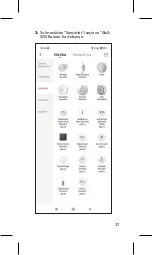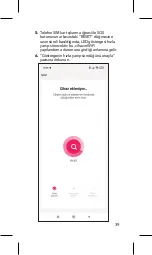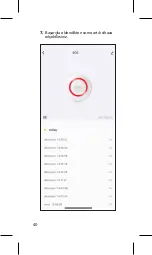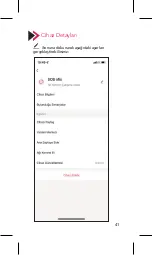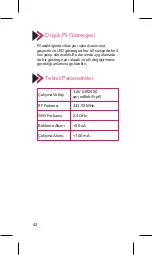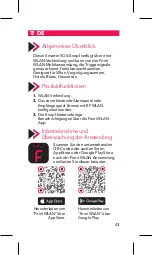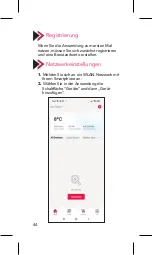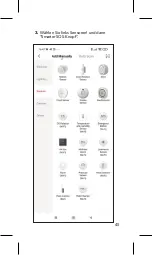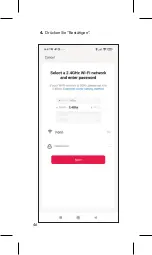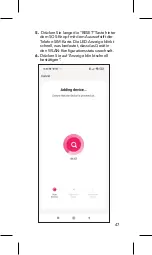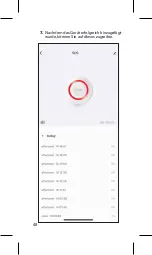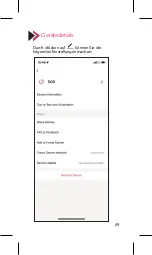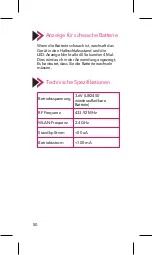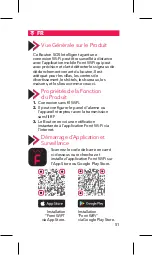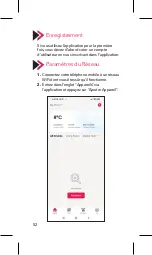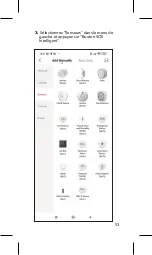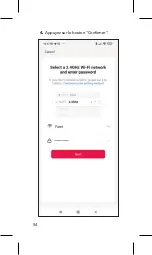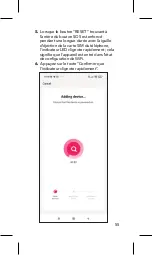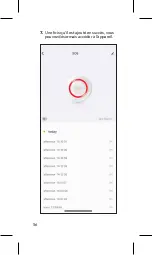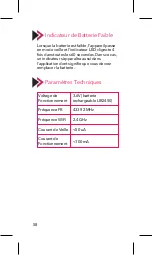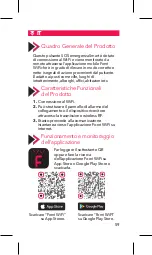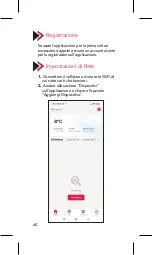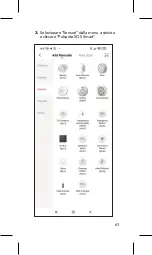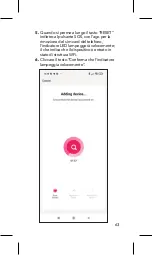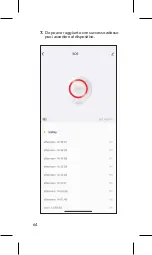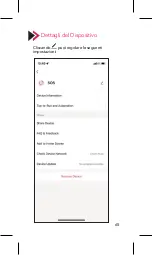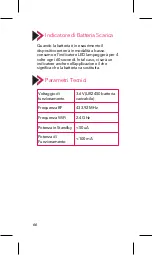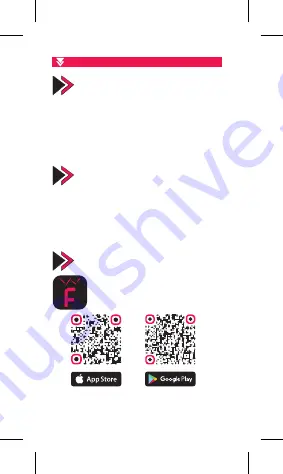
FR
Ce Bouton SOS Intelligent ayant une
connexion Wi-Fi peut être surveillé à distance
avec l’application mobile Fonri WiFi qui peut
avec précision et clarté détecter les signaux de
déclenchement venant du bouton. Il est
adéquat pour les villas, les centres de
divertissement, les hôtels, les bureaux, les
maisons, et les lieux comme ceux-ci.
Vue Générale sur le Produit
Enregistrement
Si vous utilisez l’application pour la première
fois, vous devez d’abord créer un compte
d’utilisateur en vous inscrivant dans l’application.
Indicateur de Batterie Faible
Lorsque la batterie est faible, l’appareil passe
en mode veille et l’indicateur LED clignote 4
fois dans toutes les 60 secondes. Dans ce cas,
un indicateur s’apparaîtra aussi dans
l’application dont signifie que vous devrez
remplacer la batterie.
Paramètres Techniques
Détails de l’Appareil
Paramètres du Réseau
3.
Sélectionnez “Senseurs” dans le menu de
gauche et appuyez sur “Bouton SOS
Intelligent”.
4.
Appuyez sur le bouton “Confirmer”.
7.
Une fois qu’il est ajouté en succès, vous
pouvez désormais accéder à l’appareil.
5.
Lorsque le bouton “RESET ” trouvant à
l’arrière du bouton SOS est enfoncé
pendant une longue durée avec l’aiguille
d’éjection de la carte SIM du téléphone,
l’indicateur LED clignote rapidement ; cela
signifie que l’appareil est entré dans l’état
de configuration de WiFi.
6.
Appuyez sur le texte “Confirmer que
l’indicateur clignote rapidement”.
Propriétés de la Fonction
du Produit
1.
Connexion sans fil WiFi.
2.
Il peut configurer le panel d'alarme ou
l'appareil récepteur avec la transmission
sans fil RF
3.
Le Bouton envoi une notification
instantanée à l'application Fonri Wi-Fi via
l'internet.
Démarrage d’Application et
Surveillance
Scannez le code de barre en carré
ci-dessous ou recherchez et
installez l’application Fonri WiFi sur
l’App Store ou Google Play Store.
Installation
“Fonri WiFi”
via App Store.
Installation
“Fonri WiFi”
via Google Play Store.
Vous pouvez effectuer les paramètres
ci-dessous en appuyant sur :
Voltage de
Fonctionnement
Fréquence FR
Fréquence WiFi
Courant de Veille
Courant de
Fonctionnement
3.6V (batterie
rechargeable LIR2450)
433.92 MHz
2.4 GHz
<50 uA
<100 mA
1.
Connectez votre téléphone mobile à un réseau
WiFi dont vous êtes sûr qu’il fonctionne.
2.
Entrez dans l’onglet “Appareils” via
l’application et appuyez sur “Ajouter Appareil”.
51
Содержание Kr-WE571
Страница 1: ...SMART SOS BUTTON USER GUIDE ...
Страница 5: ...rst time to outer ap on 3 Select Sensors tap on Smart SOS Button 4 Tap on 5 ...
Страница 6: ...SOS Button 4 Tap on Confirm 5 Lon butt indic statu 6 Tap 6 ...
Страница 14: ...nú izquierdo gente 4 Haga clic en el botón Confirmar 5 Cua RES herra el ind eso s estad 6 Hag parp 14 ...
Страница 19: ...AR 1 3 2 19 ...
Страница 20: ... 1 2 1 3 2 20 ...
Страница 21: ... 1 2 3 21 ...
Страница 22: ... 3 4 22 ...
Страница 23: ... 4 5 6 23 ...
Страница 24: ... 5 6 7 24 ...
Страница 25: ... 7 25 ...
Страница 26: ...26 ...
Страница 29: ...вые вы ь фон к в 3 Выберите Датчики в меню слева и нажмите Умная кнопка SOS 4 Нажми 29 ...
Страница 30: ...лева и 4 Нажмите кнопку Подтвердить 5 При на за иглы свет мига пере наст 6 Наж быст 30 ...
Страница 37: ...ulamada bı in kmesine dokunun 3 Sol menüden Sensörler i seçin ve Akıllı SOS Butonu na dokunun 4 Onayl 37 ...
Страница 38: ...ve Akıllı 4 Onayla butonuna dokunun 5 Telef buto uzun yanıp yapıl 6 Gös yazıs 38 ...
Страница 45: ...n Mal istrieren zwerk mit erät 3 Wählen Sie links Sensoren und dann Smarter SOS Knopf 4 Drücke 45 ...
Страница 46: ...d dann 4 Drücken Sie Bestätigen 5 Drü dem Tele schn den 6 Drüc best 46 ...
Страница 54: ...e menu de SOS 4 Appuyez sur le bouton Confirmer 5 Lors l arri pend d éje l ind sign de c 6 App l ind 54 ...
Страница 61: ...ta è t utente WiFi di e 3 Selezionare Sensori dalla menu a sinistra e cliccare Pulsante SOS Smart 4 Clicca 61 ...
Страница 62: ...nu a sinistra 4 Cliccare il tasto Conferma 5 Qua indie rimo l ind il che stato 6 Clic lamp 62 ...
Страница 69: ...ruikt anmaken een in de voegen 3 Selecteer Sensoren in het linkermenu en tik op Slimme SOS knop 4 Tik op 69 ...
Страница 70: ...ermenu en 4 Tik op de knop Bevestigen 5 Dru SOS uitha de L dat b wifi 6 Tik o knip 70 ...
Страница 78: ...änster sida 4 Tryck på knappen Godkänn 5 När SOS anvä mob snab in i W 6 Tryck blink 78 ...
Страница 84: ...Seller Dealer Information Name Address Tel Fax e mail Invoice Date and No Signature Stamp 84 ...
Страница 95: ......